Sculpt OS 20.02 ya está aquí y llega con un file manager en modo grafico y más

Los desarrolladores del sistema operativo de microkernel abierto Genode OS Framework se complacen en anunciar el lanzamiento de la nueva versión del sistema operativo Sculpt el 20.02, el cual forma parte del proyecto Sculpt que utiliza la tecnología basada en Genode que está desarrollando un sistema operativo de propósito general que puede ser utilizado por usuarios comunes para realizar tareas cotidianas.
Genode proporciona una infraestructura unificada para crear aplicaciones personalizadas que se ejecutan sobre el kernel de Linux (32 y 64 bits) o el microkernel NOVA (x86 con virtualización), seL4 (x86_32, x86_64, ARM), Muen (x86_64), Fiasco.OC (x86_32 , x86_64, ARM), L4ka :: Pistachio (IA32, PowerPC), OKL4, L4 / Fiasco (IA32, AMD64, ARM) y un kernel que se ejecuta directamente para plataformas ARM y RISC-V.
El kernel de Linux paravirtualizado L4Linux, que se ejecuta sobre el microkernel Fiasco.OC, que es parte del kernel, le permite ejecutar programas regulares de Linux en Genode. El kernel L4Linux no funciona directamente con el equipo, pero usa los servicios Genode a través de un conjunto de controladores virtuales.
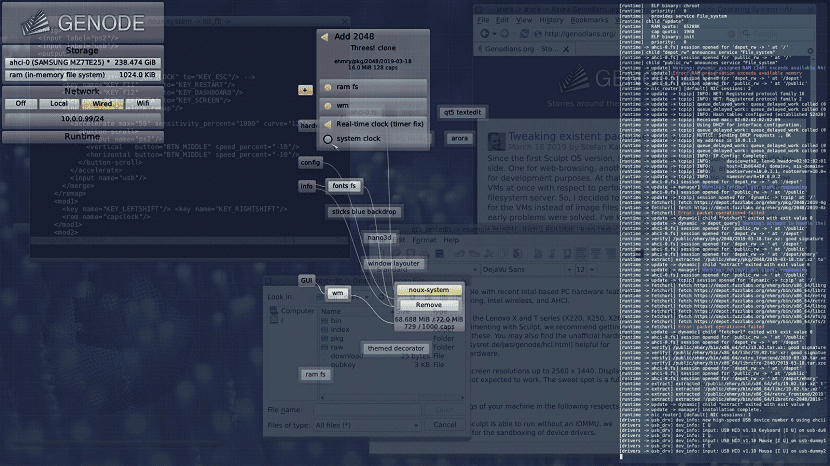
El sistema viene con una interfaz gráfica de Leitzentrale que permite realizar tareas típicas de administración del sistema.
- En la esquina superior izquierda de la interfaz gráfica, se muestra un menú con herramientas para administrar usuarios, conectar unidades y configurar una conexión de red.
- En el centro hay un configurador para el diseño del sistema de llenado, que proporciona una interfaz en forma de gráfico que define la relación entre los componentes del sistema.
El usuario puede eliminar o agregar componentes de forma interactiva y arbitraria, determinando la composición del entorno del sistema o las máquinas virtuales.
En cualquier momento, el usuario puede cambiar al modo de control de la consola, que proporciona una mayor flexibilidad en la gestión. Se puede obtener un escritorio tradicional ejecutando la distribución TinyCore Linux en una máquina virtual Linux.
¿Qué hay de nuevo en Sculpt OS 20.02?
Gracias al trabajo de los desarrolladores experimentados de Genode, muchos paquetes de software ya están disponibles para la nueva versión.
La nueva versión de Sculpt OS 20.02 se destaca por la adición de un administrador de archivos que funciona en modo gráfico, asi como tambien del procesamiento de una interfaz interactiva para la administración (el editor de configuración del sistema).
Otro de los cambios importantes que se presentan de esta nueva versión es el soporte para escritorios virtuales y la optimización del rendimiento del monitor de la máquina virtual (basado en VirtualBox).
Tambien se menciona que las utilidades para supervisar el rendimiento del sistema, el tiempo de ejecución de Unix y los componentes de la GUI fueron actualizadas con la finalidad de mejorar el funcionamiento de estas y garantizar una mayor estabilidad.
El lanzamiento también incluye mejoras introducidas en la actualización de febrero de la plataforma Genode, como soporte para procesadores i.MX ARM de 64 bits y portabilidad del controlador de sonido de OpenBSD 6.6 y varias aplicaciones y juegos.
En particular, vale la pena explorar los depósitos de software ofrecidos por alex-ab, cnuke, skalk.
Descargar e instalar Sculpt OS 20.02
Para quienes estén interesados en poder probar o instalar esta nueva versión, pueden obtener la imagen del sistema desde el siguiente enlace. Se ofrece una imagen de 26 MB de LiveUSB para descargar.
El código fuente del proyecto se distribuye bajo la licencia AGPLv3. Admite el trabajo en sistemas con procesadores Intel y gráficos con las extensiones VT-d y VT-x habilitadas.
Para poder realizar la preparación de una memoria USB de arranque en Windows se proponen algunas opciones.
La primera de ellas es con Rufus con lo cual basta descargar la aplicación ya sea el instalador o la version portable. Al ejecutar la aplicación debemos conectar la memoria USB y seleccionarla en “Dispositivo”
Posteriormente en la “Selección de arranque” vamos a seleccionar la imagen del sistema y vamos a dar clic en iniciar.
La otra opción es con Win32 Disk Imager en “Archivo de imagen” vamos a seleccionar la imagen del sistema y seleccionamos nuestro dispositivo USB para posteriormente dar clic en “Escribir”.
